
时间:2021-02-09 15:12:55 来源:www.win10xitong.com 作者:win10
如果我们遇到win10系统如何禁止修改ip地址的问题该怎么办呢?小编就遇到过。推测还会有一些网友也会遇到同样的问题,我们可以尝试着自己来处理win10系统如何禁止修改ip地址的问题,可以尝试以下小编的办法:1、按下win+r键调出运行窗口,并输入gpedit.msc,打开本地组策略;2、在打开的组策略编辑器里面找到,左侧找到用户配置-管理模板-网络-网络连接,然后相应在右侧找到"为管理员启用windows 2000网络连接设置"就很轻松愉快的把这个问题搞定了。下面我们就结合上相关图片,给大家详细描述win10系统如何禁止修改ip地址的详尽操作教程。
小编推荐下载:win10 64位
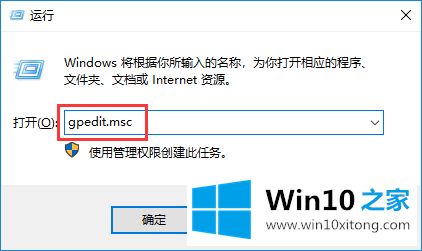
2.在打开的组策略编辑器中找到它,在左边找到用户配置-管理模板-网络-网络连接,然后在右边找到“为管理员启用windows 2000网络连接设置”;
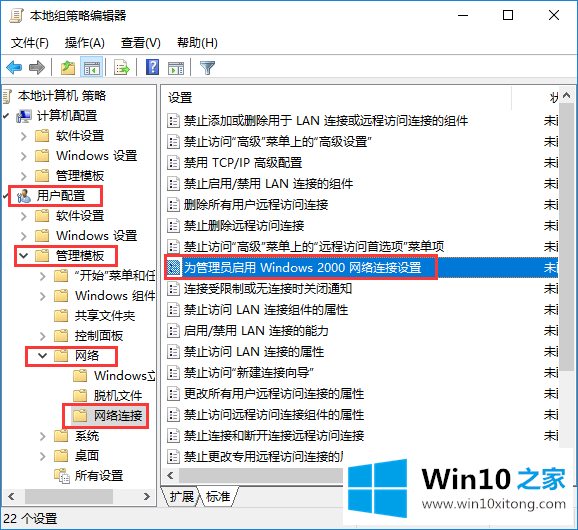
3.双击打开配置,选择启用;
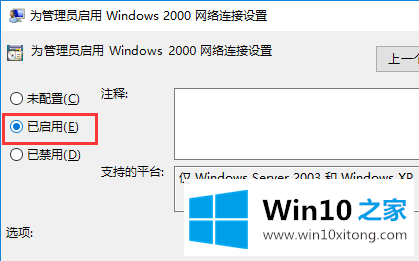
4.修改上述项目后,我们需要设置另一个项目,找到“禁止访问局域网连接组件属性”,双击打开,选择启用,如图;
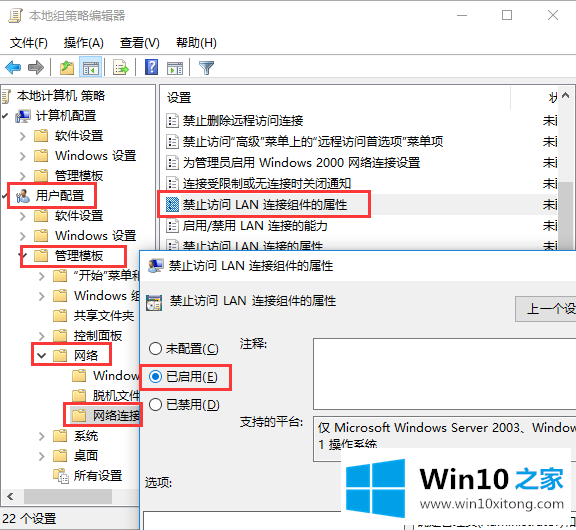
我们再来回顾一下以上文章中说的内容,就是关于win10系统如何禁止修改ip地址的详尽操作教程,我们很高兴能够在这里给大家分享电脑知识,谢谢各位。